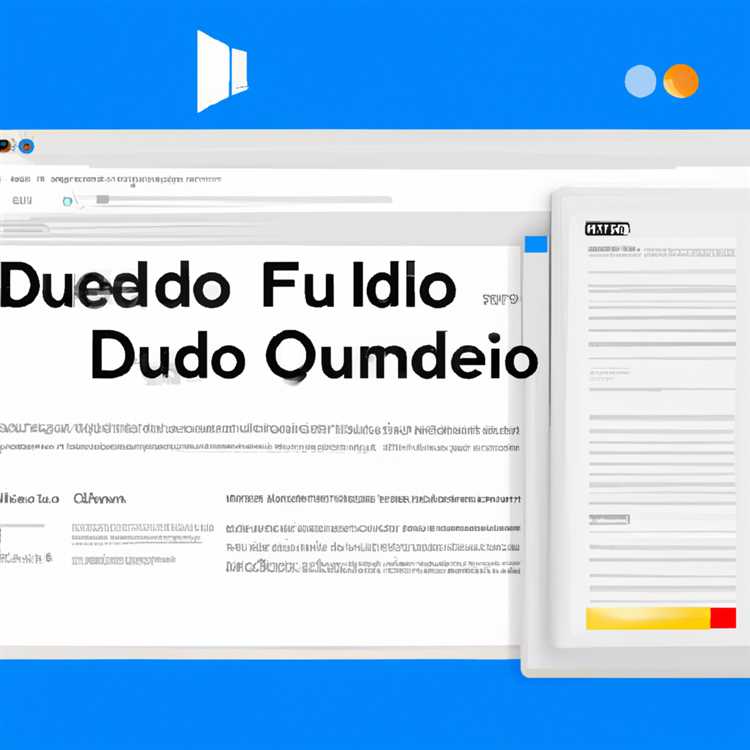Se hai un telefono Android e fai affidamento sulla chiamata Wi-Fi, puoi riscontrare problemi in cui la funzione semplicemente non funziona. Questo può essere frustrante, soprattutto se si effettuano regolarmente chiamate su una rete wireless. Ma non temere, ci sono diverse soluzioni che puoi provare a richiamare il tuo Wi-Fi.
Innanzitutto, assicurati che la chiamata Wi-Fi sia abilitata sul tuo dispositivo. Per fare ciò, vai al pannello Impostazioni sul tuo telefono Android e cerca l'opzione di chiamata Wi-Fi. Abilitalo se è spento e vedere se questo risolve il problema. A volte è un semplice interruttore per risolvere il problema.
Se la chiamata Wi-Fi è già abilitata e stai ancora riscontrando problemi, prova a spegnerlo e poi di nuovo. Ciò può aggiornare le connessioni e può correggere eventuali problemi o conflitti temporanei che stanno causando il problema. Spesso, un semplice ciclo disabilitato/abilitato può risolvere il problema senza ulteriori problemi di risoluzione.
Un'altra soluzione che puoi provare è rimuovere e reinserire la scheda SIM nel telefono. A volte una scheda SIM inserita o inserita in modo improprio può causare la chiamata Wi-Fi non funzionare come previsto. Ripinta la scheda SIM, è possibile assicurarsi che sia correttamente connessa e che vengano accessibili i servizi cellulari necessari.
Se nessuna delle soluzioni di cui sopra funziona, puoi provare ad aggiornare il software sul tuo dispositivo Android. Il software obsoleto può talvolta causare problemi di compatibilità con le chiamate Wi-Fi e altre funzionalità. Controlla eventuali aggiornamenti disponibili e installali per garantire che il dispositivo sia in esecuzione nell'ultima versione del software.
In alcuni casi, alcune app o software in esecuzione sul telefono Android possono interferire con le chiamate Wi-Fi. Prova a disabilitare o disinstallare qualsiasi app o software di terze parti che sospetta possa causare il problema. A volte, un'app in conflitto può impedire alla chiamata Wi-Fi di funzionare correttamente.
Se nessuna delle soluzioni precedenti aiuta, è possibile provare un ripristino di fabbrica sul tuo dispositivo Android. Ciò cancellerà tutti i dati e le impostazioni sul telefono e li ripristinerà allo stato originale. Sebbene questo sia un passo drastico e dovrebbe essere usato solo come ultima risorsa, a volte un ripristino di fabbrica può risolvere problemi persistenti che non possono essere risolti con altri mezzi.
Se hai provato tutte le soluzioni di cui sopra e la chiamata Wi-Fi non funziona ancora, potrebbe essere un problema hardware. In questo caso, è meglio contattare il produttore o il tuo fornitore di servizi per ulteriore assistenza. Potrebbero essere in grado di fornire ulteriori passaggi di risoluzione dei problemi o offrire un dispositivo di sostituzione, se necessario.
Controlla la tua connessione Wi-Fi

Se hai problemi con Wi-Fi che chiama il tuo dispositivo Android, una delle prime cose che dovresti controllare è la tua connessione Wi-Fi. Una connessione debole o instabile può causare problemi con le chiamate Wi-Fi, portando a problemi come le chiamate che scendono o non sono in grado di connettersi. Ecco alcuni passaggi che puoi intraprendere per risolvere i problemi della connessione Wi-Fi:
- Assicurati di essere connesso a una rete Wi-Fi all'interno di Range. Apri le impostazioni del tuo dispositivo e scorri verso il basso o apri il pannello Impostazioni rapide per verificare se Wi-Fi è abilitato.
- Se la tua rete Wi-Fi viene visualizzata come connessa, prova a riavviare il dispositivo. A volte un semplice riavvio può risolvere i problemi di connettività.
- Se il riavvio non ha funzionato, prova a reinserire la scheda SIM. Occasionalmente, una scheda SIM inserita o inserita in modo improprio può causare problemi di chiamata Wi-Fi.
- Controlla se la tua rete Wi-Fi funziona correttamente. Prova la connessione utilizzando altri dispositivi o controllando se altre app che richiedono una connessione Internet funzionano bene.
- Se la tua rete Wi-Fi funziona bene, ma la chiamata Wi-Fi non funziona ancora, puoi provare a disabilitare e riabilitare la funzione di chiamata Wi-Fi. Questo a volte può risolvere qualsiasi problema di software che potrebbe causare il problema.
- Assicurati che il software del tuo dispositivo Android sia aggiornato. L'esecuzione dell'ultima versione di Android può aiutare a risolvere i problemi noti con le chiamate Wi-Fi.
- Se stai utilizzando un dispositivo Samsung Galaxy, controlla se la funzione di chiamata Wi-Fi è attivata. Vai su Impostazioni, quindi tocca "Connessioni" e scegli "Wi-Fi Calling". Abilita la funzione se non è già accesa.
Seguendo questi passaggi di risoluzione dei problemi, è possibile risolvere i problemi di chiamata Wi-Fi comuni sul tuo dispositivo Android. Se non sei ancora in grado di utilizzare le chiamate Wi-Fi, è importante contattare il proprio fornitore di servizi o fare riferimento al supporto del produttore per ulteriore assistenza.
Riavvia il router e il telefono
Se stai riscontrando problemi con Wi-Fi che chiama il tuo telefono Android, una semplice soluzione da provare è il riavvio sia del router che del tuo telefono. Ciò può aiutare a risolvere eventuali problemi di rete temporanei o connessioni che potrebbero causare la funzionalità di chiamata Wi-Fi non funzionare correttamente. Ecco come è possibile riavviare entrambi i dispositivi:
|
Riavvia il tuo router:
|
|
Riavvia il telefono:
|
Se dopo aver riavviato sia il router che il telefono, la funzione di chiamata Wi-Fi non funziona ancora, non preoccuparti. Questo articolo fornisce diverse altre soluzioni che puoi provare a risolvere il problema e far chiamare Wi-Fi sul tuo dispositivo Android.
Aggiorna il software del tuo telefono
Se hai problemi con Wi-Fi che chiama il tuo telefono Android, una delle prime cose che dovresti verificare è se il software del telefono è aggiornato. L'aggiornamento del software del tuo telefono può spesso risolvere eventuali problemi di compatibilità o bug che potrebbero causare la funzione di chiamata Wi-Fi non funzionare correttamente.
Per verificare un aggiornamento, vai alle impostazioni del tuo telefono. Di solito puoi trovarlo scorrendo verso il basso dalla parte superiore dello schermo e toccando l'icona di marcia nell'angolo in alto a destra. In alternativa, è anche possibile aprire il cassetto dell'app e trovare l'app Impostazioni, che in genere è rappresentata da un'icona di marcia o dalla parola "impostazioni".
Una volta che sei nel pannello delle impostazioni, scorrere verso il basso e cercare un'opzione chiamata "Sistema" o "Aggiornamento del sistema". La posizione e il nome di questa opzione possono variare a seconda del modello di telefono e della versione di Android che stai utilizzando.
Tocca su "Sistema" o "Aggiornamento del sistema", quindi seleziona "Controlla l'aggiornamento" o un'opzione simile. Il telefono verificherà quindi se ci sono aggiornamenti disponibili per il tuo dispositivo.
Se è disponibile un aggiornamento, procedere a scaricare e installarlo. Assicurati di essere collegato a una rete Wi-Fi affidabile e che il telefono abbia una durata della batteria sufficiente per completare il processo di aggiornamento. È anche una buona idea eseguire il backup dei tuoi dati importanti prima dell'aggiornamento, nel caso in cui qualcosa vada storto.
Dopo aver installato l'aggiornamento, riavvia il telefono e controlla se la funzione di chiamata Wi-Fi funziona correttamente. Se il problema persiste, potrebbe essere necessario provare altre soluzioni menzionate in questo articolo.
Abilita le chiamate Wi-Fi sul tuo dispositivo Android

Se riscontri problemi con le chiamate Wi-Fi sul tuo dispositivo Android, puoi provare diverse opzioni per abilitare questa funzione:
- Controlla se il tuo dispositivo è compatibile: non tutti i dispositivi Android supportano le chiamate Wi-Fi, quindi assicurati di confermare che il tuo dispositivo sia compatibile con questa funzione.
- Assicurati che le chiamate Wi-Fi siano abilitate: vai alle impostazioni del tuo dispositivo e apri l'opzione "Connessioni" o "Rete e Internet". Da lì, scorri verso il basso o scorri per trovare la funzione "Chiamate Wi-Fi" e attivarla.
- Riavvia il tuo dispositivo Android: a volte un semplice riavvio può risolvere i problemi di connettività, quindi prova a riavviare il tuo dispositivo e verifica se la funzione di chiamata Wi-Fi funziona in seguito.
- Reimposta il modem o il router Wi-Fi: se si verifica un problema con la connessione Internet, reimpostare il modem o il router potrebbe essere d'aiuto. Per fare ciò, individua il pulsante di accensione sul modem o router e spegnilo. Attendere qualche secondo prima di riaccenderlo.
- Pulisci la scheda SIM e il dispositivo: sporco o detriti sulla scheda SIM o sul dispositivo possono causare problemi di connessione. Per pulirli, utilizzare un panno in microfibra o un panno morbido e privo di lanugine.
- Verifica la presenza di interferenze Wi-Fi: a volte, altri dispositivi o reti vicine possono interferire con la funzione di chiamata Wi-Fi. Assicurati di trovarti in un luogo in cui non siano presenti interferenze significative.
- Contatta il tuo fornitore di servizi per ricevere supporto: se hai provato diversi passaggi per la risoluzione dei problemi e le chiamate Wi-Fi continuano a non funzionare, è meglio contattare il tuo fornitore di servizi per ulteriore assistenza.
Seguendo questi passaggi, puoi determinare la causa del problema delle chiamate Wi-Fi sul tuo dispositivo Android e trovare una soluzione per farlo funzionare di nuovo.
Controlla se il tuo operatore supporta le chiamate Wi-Fi
Se riscontri problemi con le chiamate Wi-Fi sul tuo dispositivo Android, una delle prime cose che dovresti controllare è se il tuo operatore supporta questa funzione. Le chiamate Wi-Fi sono una tecnologia relativamente nuova e non tutti gli operatori l'hanno ancora implementata.
Per scoprire se il tuo operatore supporta le chiamate Wi-Fi, procedi nel seguente modo:
Passaggio 1: vai su Impostazioni

Scorri verso il basso dalla parte superiore dello schermo per aprire il pannello delle notifiche, quindi tocca l'icona a forma di ingranaggio per accedere al menu Impostazioni.
Passaggio 2: trova l'opzione "Wi-Fi e Internet".
Scorri verso il basso e tocca l'opzione "Wi-Fi e Internet". In alternativa, alcuni dispositivi Android possono avere un'opzione separata di "connessioni" o "rete e Internet".
Passaggio 3: controlla le preferenze di chiamata Wi-Fi
Cerca l'opzione "Wi-Fi Calling" nel menu. Può essere situato nella sezione "avanzata" o "telefono", a seconda del modello e del vettore Android.
Passaggio 4: Abilita la chiamata Wi-Fi
Se l'opzione è disponibile, toccarla per abilitare la chiamata Wi-Fi. Alcuni vettori potrebbero richiedere di accettare termini e condizioni o impostarlo come metodo di chiamata preferito.
Se non riesci a trovare l'opzione di chiamata Wi-Fi, significa che il tuo operatore non supporta questa funzione. In questo caso, potrebbe essere necessario passare a un vettore diverso o considerare altre soluzioni alternative per migliorare la tua esperienza di chiamata.
Tieni presente che anche se il vettore supporta le chiamate Wi-Fi, potrebbero esserci ancora alcune limitazioni o requisiti. Ad esempio, potrebbe essere necessario disporre di un dispositivo compatibile e una scheda SIM aggiornata. È anche importante notare che la chiamata Wi-Fi si basa su una rete Wi-Fi stabile e affidabile, quindi assicurati che il tuo modem Wi-Fi sia in funzione senza intoppi e non ci sono interferenze.
In conclusione, il controllo se il vettore supporta la chiamata Wi-Fi è un passo importante nella risoluzione dei problemi di chiamata Wi-Fi. Se l'opzione è disponibile, abilitarla e prova a effettuare una chiamata di prova per vedere se il problema viene risolto. Se la chiamata Wi-Fi non è supportata o non funziona ancora, considera di contattare il team di supporto del tuo vettore per ulteriori assistenza o esplorare altre soluzioni.